人生本是一个不断学习的过程,在这个过程中,图老师就是你们的好帮手,下面分享的Photoshop绘制一朵清新的粉色梅花教程懂PS的网友们快点来了解吧!
【 tulaoshi.com - ps鼠绘 】
教程介绍非常简单的梅花制作方法。大致过程:先从花瓣部分开始,只需用钢笔及图层样式等做出一,两片花瓣,其它的直接复制。然后在中心加上花蕊,底部加上树枝即可。
最终效果

1、新建大小适当的文档,背景填充青色。新建一个图层,用钢笔工具绘制出一片花瓣填充白色,填色后不要取消选区。

2、选择菜单:选择 修改 收缩,数值为20,选择菜单:选择 羽化,数值为20,然后把选区移到花瓣的下半部分,新建一个图层填充淡粉色,并按Ctrl + Alt + G 创建剪切蒙版。

3、给白色画笔图层添加图层样式,参数设置及效果如下图。
(本文来源于图老师网站,更多请访问http://www.tulaoshi.com/psshuhuijiaocheng/)

相关教程:
PS鼠绘水墨梅花古典美女
Photoshop CS5绘制丛林花妖油画风格插画教程
PS鼠绘逼真的红色小提琴
Photoshop绘制淡蓝色百合花朵
PhotoShop绘制玻璃瓶里泡死食www.Tulaoshi.com人花教程
4、用钢笔工具绘制出数条线条,设置好画笔参数。新建一层,把前景色设置为桃红右键选择描边路径,选择画笔工具,勾选模拟压力。确定后按Ctrl + Alt + G 创建剪切蒙版,混合模式改为柔光。

5、复制画笔按顺序进行排列。
(本文来源于图老师网站,更多请访问http://www.tulaoshi.com/psshuhuijiaocheng/)
6、用同样的方法绘制第tulaoshi五片花瓣,如下图。

7、同样新建一层,使用钢笔工具绘制花蕊,再添加图层样式,参数设置如下图。

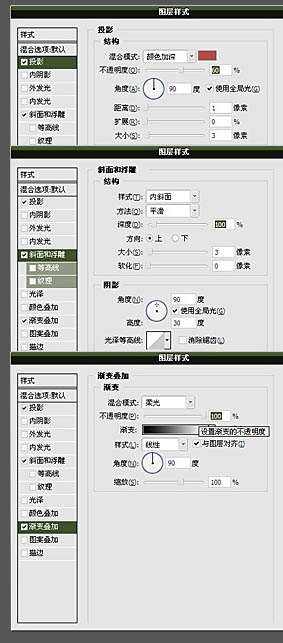
8、最后绘制出一条枝干,完成最终效果。

最终效果:

相关教程:
PS鼠绘水墨梅花古典美女
Photoshop CS5绘制丛林花妖油画风格插画教程
PS鼠绘逼真的红色小提琴
Photoshop绘制淡蓝色百合花朵
PhotoShop绘制玻璃瓶里泡死食人花教程
来源:http://www.tulaoshi.com/n/20160405/2124463.html
看过《Photoshop绘制一朵清新的粉色梅花教程》的人还看了以下文章 更多>>
如果您有什么好的建议或者疑问,可以联系我们。 商务合作QQ:3272218541;3282258740。商务合作微信:13319608704;13319603564。
加好友请备注机构名称。让我们一起学习、一起进步tulaoshi.com 版权所有 © 2019 All Rights Reserved. 湘ICP备19009391号-3

微信公众号
